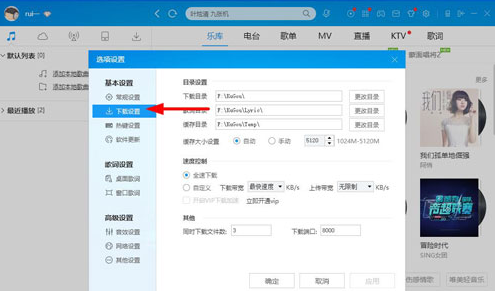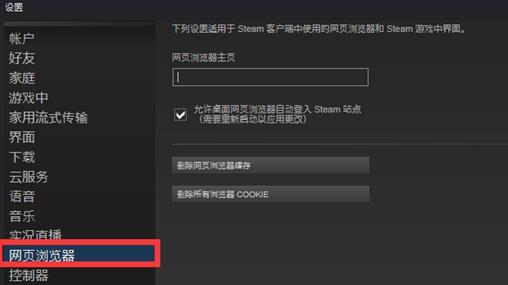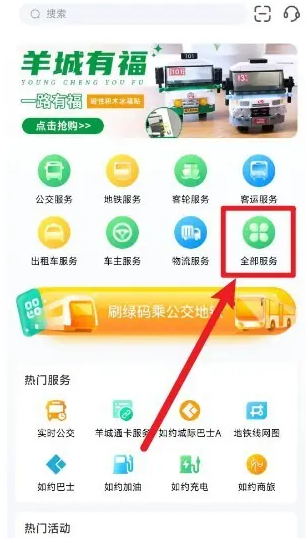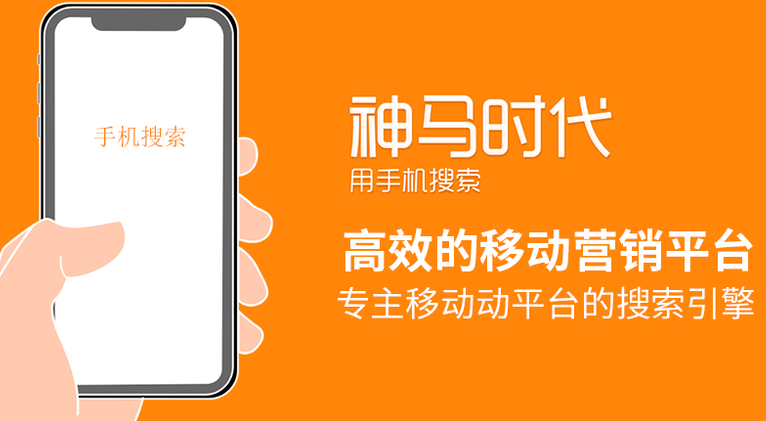- 编辑:飞飞系统
- 时间:2023-08-30
PPT中跑动字母的特效怎么做,插入艺术字,画腿,设置属性,放置位置,复制另一条腿,排列位置并组合,给两条腿添加动画效果。朋友们想知道如何在PPT中制作跑字特效。下面小编为大家带来了制作PPT中跑动字母的可爱特效的教程。
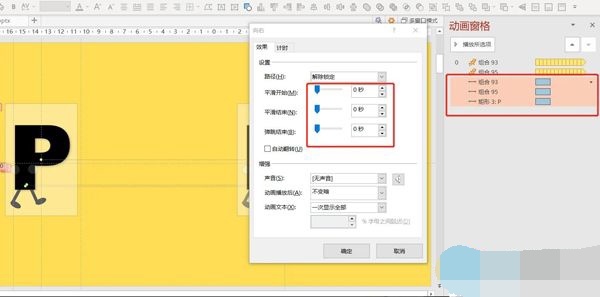
可爱的跑动字母特效PPT制作教程
1. 单击[插入]-[艺术字]-[第一效果]-[输入字母]-[开始]-[字体:Arial black]-[字体大小:200]。
2.画出腿。 【插入】-【形状】-【矩形和圆形】。
3. 选择所有形状- [设置对象格式] - [纯色填充:黑色] - [无线条]。
4、将形状摆好位置,选中所有形状,右键【分组】。
5、复制腿--选择所有腿--【形状格式】--【旋转】--【水平翻转】--将腿放在字母下方,调整角度。
6、插入两个小圆圈——放在两条腿的上面——调整位置,分别选择所有组合。
7. 选择全部两条腿- [动画] - [添加动画] - [陀螺] - [与上一个动画同时播放] - [持续时间0.5或0.25]。
8.点击左腿,双击动画-【效果】-【逆时针100】-【勾选自动翻转】-【定时】-【直到幻灯片结束】。
9.点击右腿,双击动画-【效果】-【顺时针100】-【勾选自动翻转】-【定时】-【直到幻灯片结束】。
10.选择所有字母和腿-【动画】-【运动路径:直线】-【效果选项:右】-与上一个动画同步-持续时间2秒,拖动红点调整结束位置。
11.双击两条腿上的圆,分别单击[形状格式]-[形状填充:无填充]-[形状轮廓:无轮廓]。
12、选择所有直线路径动画——右键:效果选项——将平滑开始和结束调整为0,预览动画完成效果。